Excel: pemformatan bersyarat berdasarkan beberapa nilai teks
Untuk menerapkan pemformatan bersyarat ke sel Excel yang berisi salah satu dari beberapa teks tertentu, Anda bisa menggunakan opsi Aturan Baru di menu tarik-turun Pemformatan Bersyarat pada tab Beranda .

Contoh berikut menunjukkan cara menggunakan opsi ini dalam praktik.
Contoh: Menerapkan pemformatan bersyarat berdasarkan beberapa nilai teks
Katakanlah kita memiliki kumpulan data berikut di Excel yang memperlihatkan posisi dan poin yang dicetak oleh berbagai pemain bola basket:
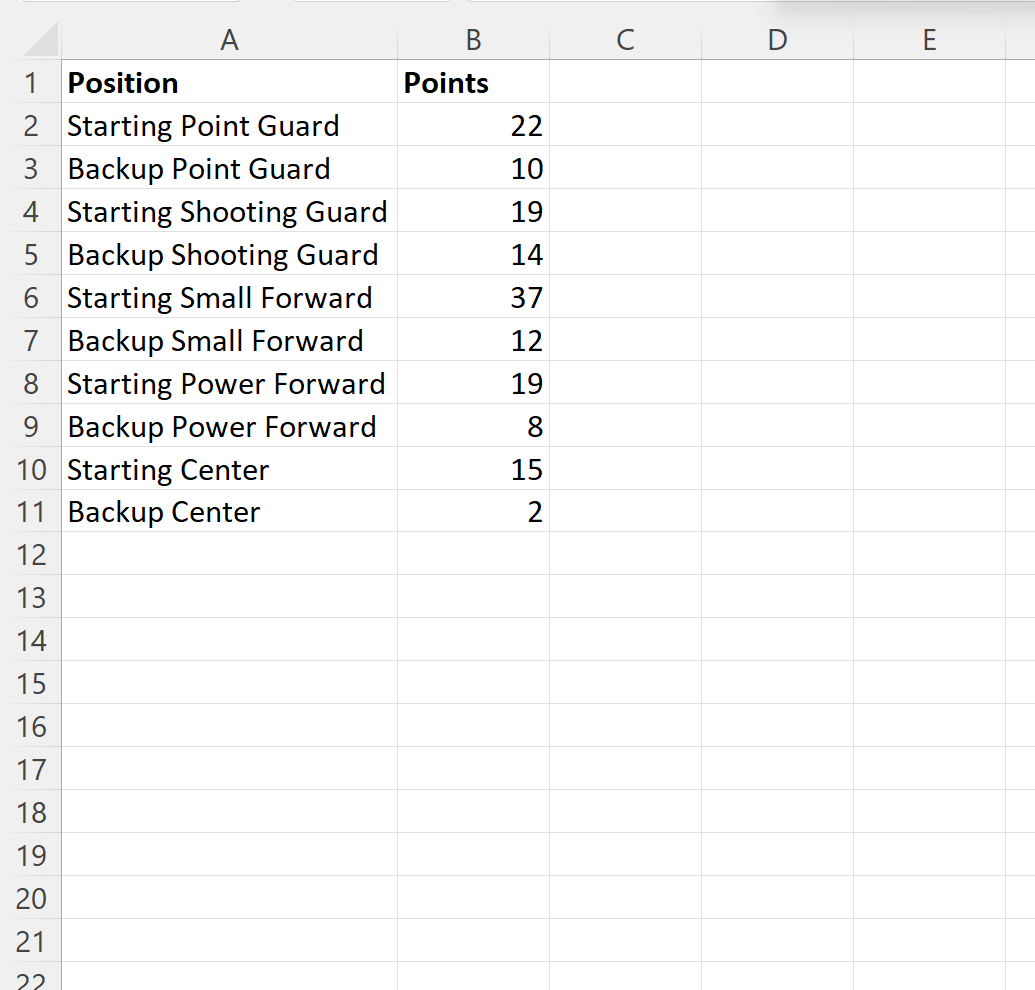
Sekarang misalkan kita ingin menerapkan pemformatan bersyarat ke setiap sel di kolom Posisi yang berisi teks spesifik berikut:
- Keberangkatan
- Sebelum
- Tengah
Untuk melakukan ini, kita bisa membuat kolom baru yang berisi nilai teks ini.
Kami kemudian dapat menyorot nilai-nilai ini di rentang D2:D4 dan memasukkan teks_spesifik di kotak Nama di sudut kiri atas:
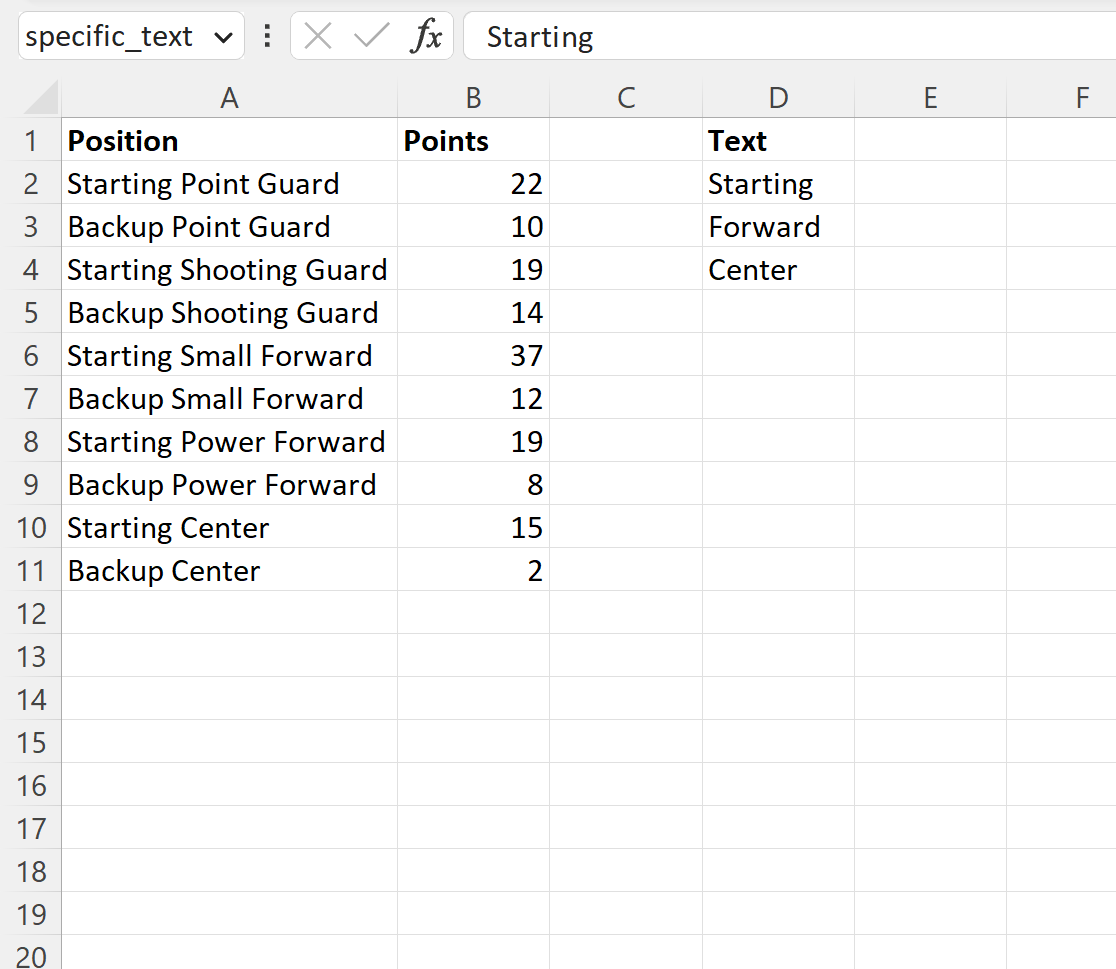
Selanjutnya, kita dapat menyorot sel-sel dalam rentang A2:A11 , lalu klik menu drop-down Conditional Formatting pada tab Home , lalu klik New Rule :

Di jendela baru yang muncul, klik Gunakan rumus untuk menentukan sel mana yang akan diformat , lalu ketik =SUM(COUNTIF(A2, “*”& Spesifik_teks&”*”)) di dalam kotak, lalu klik tombol Format dan pilih isian warna. menggunakan.
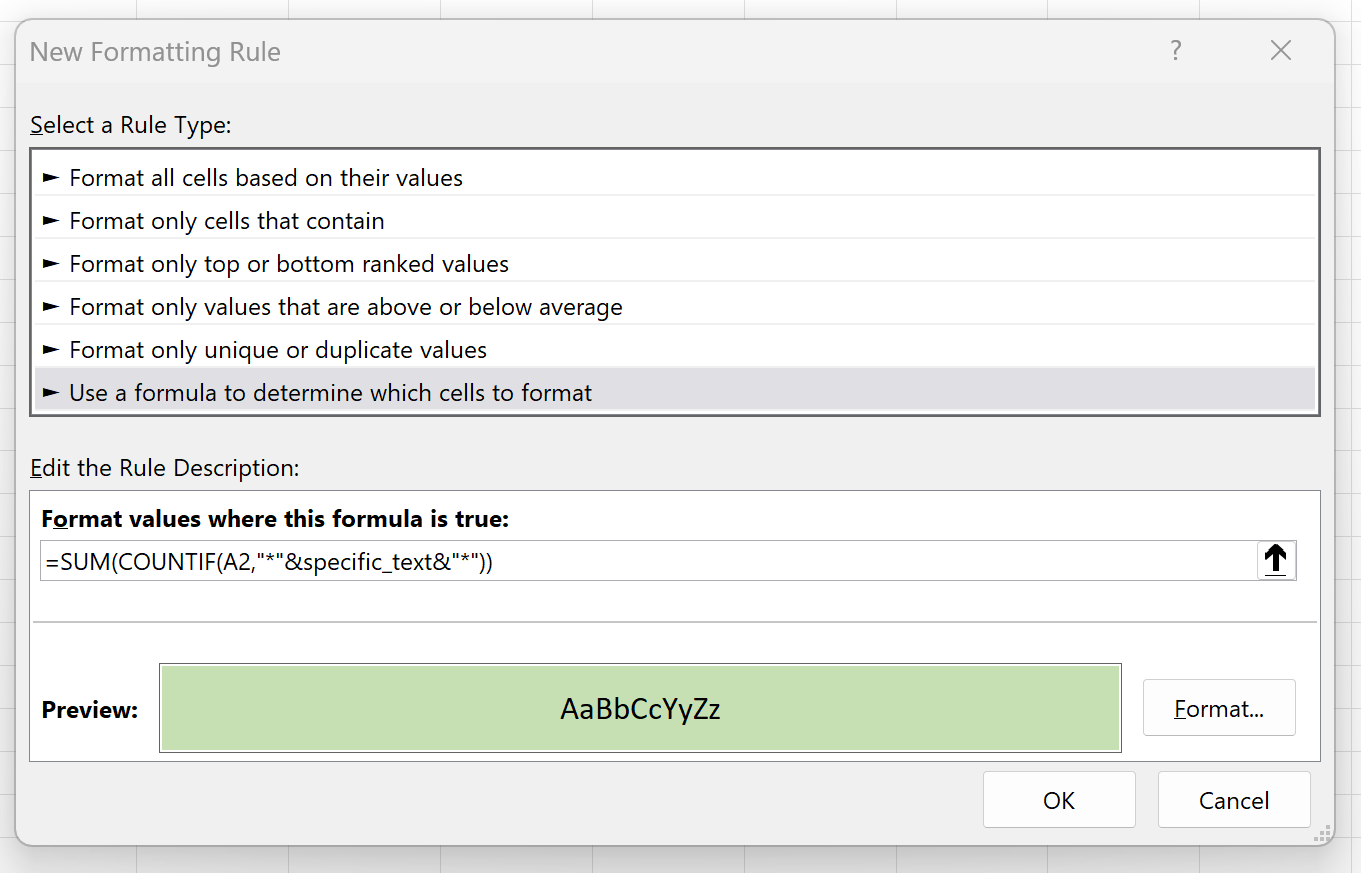
Setelah kita menekan OK , semua sel dalam rentang A2:A11 yang mencakup Mulai , Depan , atau Tengah di suatu tempat di nama posisi akan disorot:
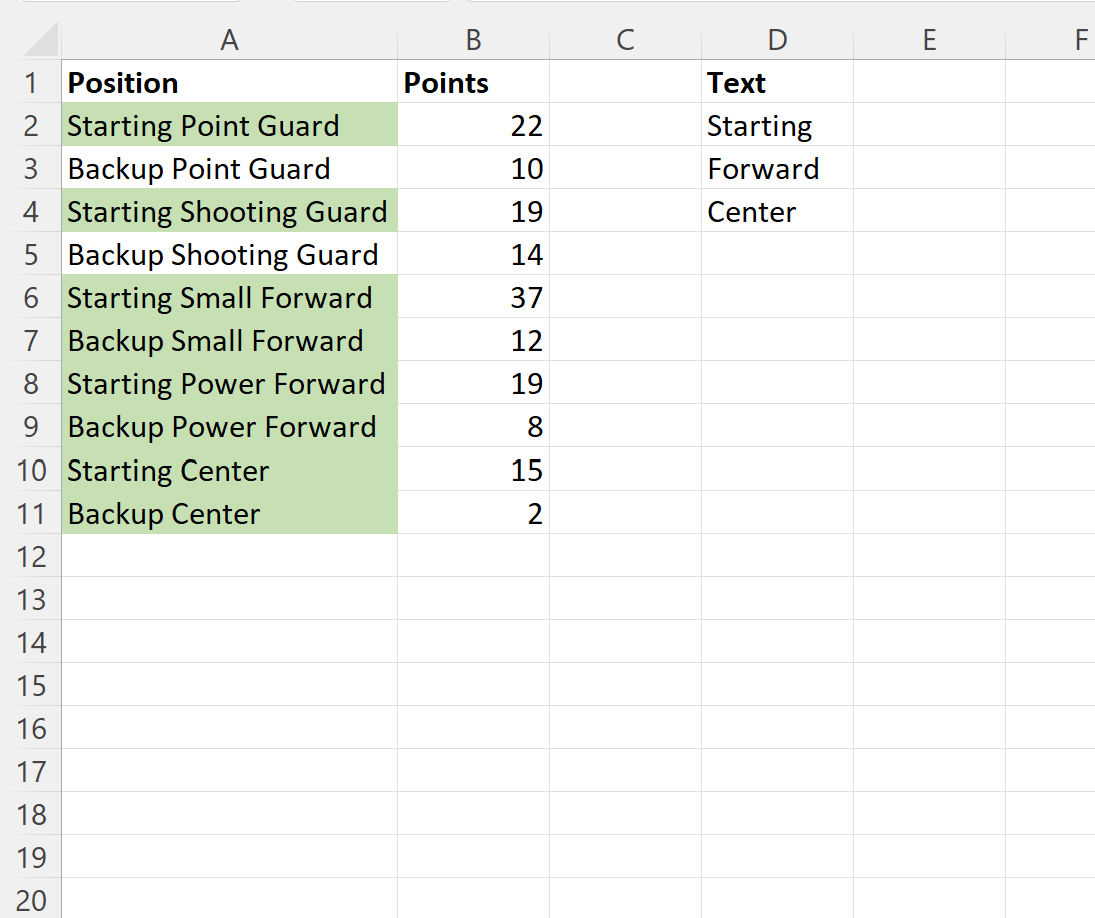
Jika kita mengubah nilai teks di kolom D, rumus akan otomatis diperbarui untuk menyorot sel yang berisi nilai teks baru tertentu.
Misalnya, kita mencari nilai teks Point , Shooting , dan Power :
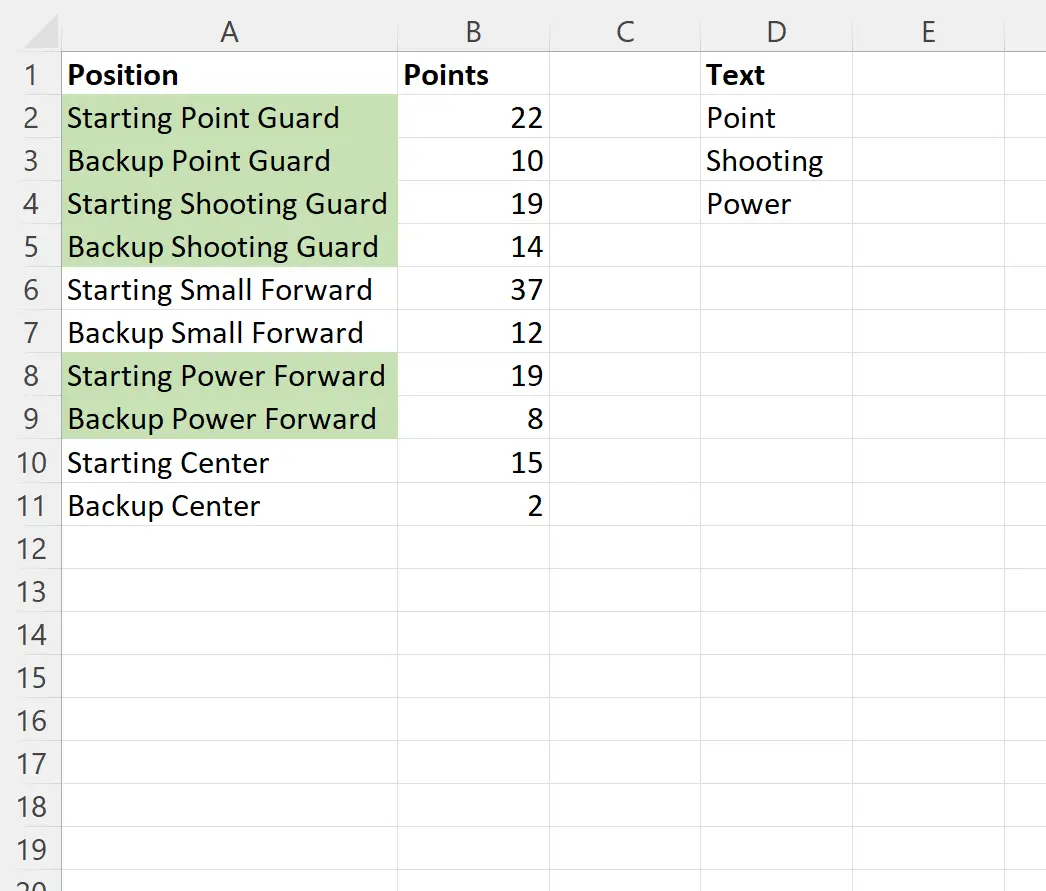
Sel apa pun dalam rentang A2:A11 yang menyertakan Point , Shooting , atau Power di suatu tempat di nama posisi kini disorot.
Catatan : Kami memilih untuk menggunakan isian hijau muda untuk pemformatan bersyarat dalam contoh ini, namun Anda dapat memilih warna dan gaya apa pun yang Anda inginkan untuk pemformatan bersyarat.
Sumber daya tambahan
Tutorial berikut menjelaskan cara melakukan tugas umum lainnya di Excel:
Excel: Terapkan pemformatan bersyarat pada tanggal jatuh tempo
Excel: terapkan pemformatan bersyarat jika sel berada di antara dua tanggal
Excel: Menerapkan pemformatan bersyarat berdasarkan beberapa kondisi